Използването на горни и долни колонтитули в Excel не е само визуално допълнение. Те не само помагат за подобряване на документите, но и за ясно и прегледно представяне на информацията. В този урок ще научите как да приложите ефективни кодове за форматиране в горни и долни колонтитули, за да вмъкнете имена на файлове, дата или номера на страници. В края ще можете да направите вашите Excel документи по-професионални.
Най-важните заключения
- Горните и долните колонтитули са основни за единно форматиране на информацията в Excel документи.
- Чрез прости кодове за форматиране можеш да вмъкнеш динамично съдържание като дата, час и имена на файлове.
- Съществува възможност за форматиране на различни горни и долни колонтитули за четни и нечетни страници, както и за първата страница.
Как да го направите стъпка по стъпка
Превключване към изглед на макета и страници
За да форматирате горни и долни колонтитули, започнете с превключването към изглед на макета. Това може да се направи, като натиснете комбинацията от бутоните Ctrl + P. Така отваряте изгледа за печат, където в горната и долната част можете да намерите областите за горни и долни колонтитули. Уверете се, че сте в изглед на страницата, за да използвате всички функции добре.
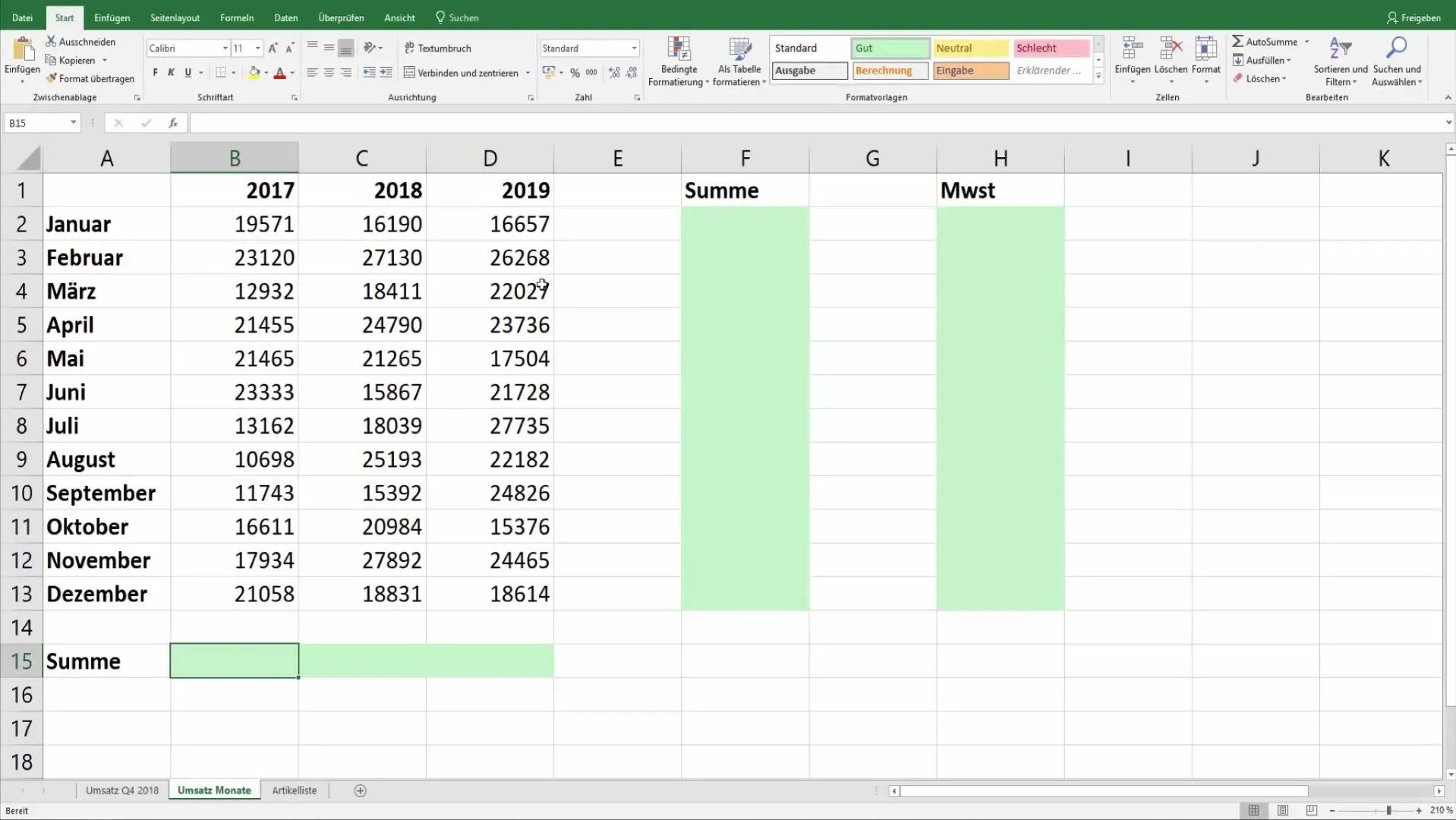
Добавяне на горен колонтитул
Горният колонтитул е идеален за показване на информация, която трябва да остане еднаква на всяко листо, като например името на фирмата или логото. Щракнете в горната област на колонтитула. Въведете желаното съдържание и използвайте кодовете за форматиране. За да вмъкнете текущата дата, просто въведете &D. Текстът ще се актуализира динамично, така че на всяка страница ще се показва текущата дата.
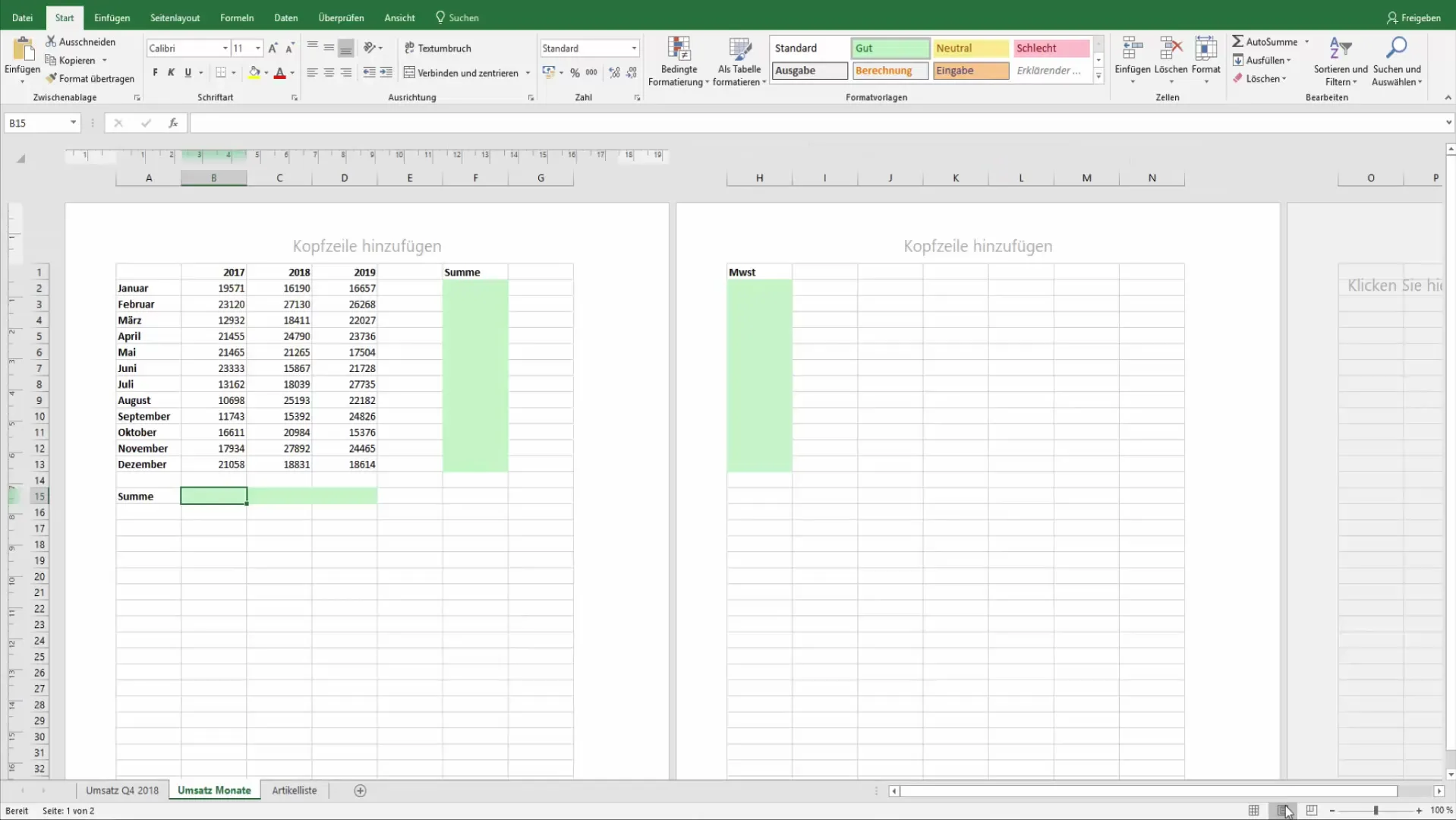
Добавяне на долен колонтитул
След като сте настроили горния колонтитул, преминете към долния. Щракнете в долната част на областта за долен колонтитул и там можете да добавите информация като името на файла или пътя до файла. Кодът за форматиране &F показва името на файла, докато &P вмъква номера на страницата. За да покажете номера на страница за няколко страници, можете да използвате формата Страница &P от &N, който ви осигурява прости и ясни настройки за номерата на страниците.
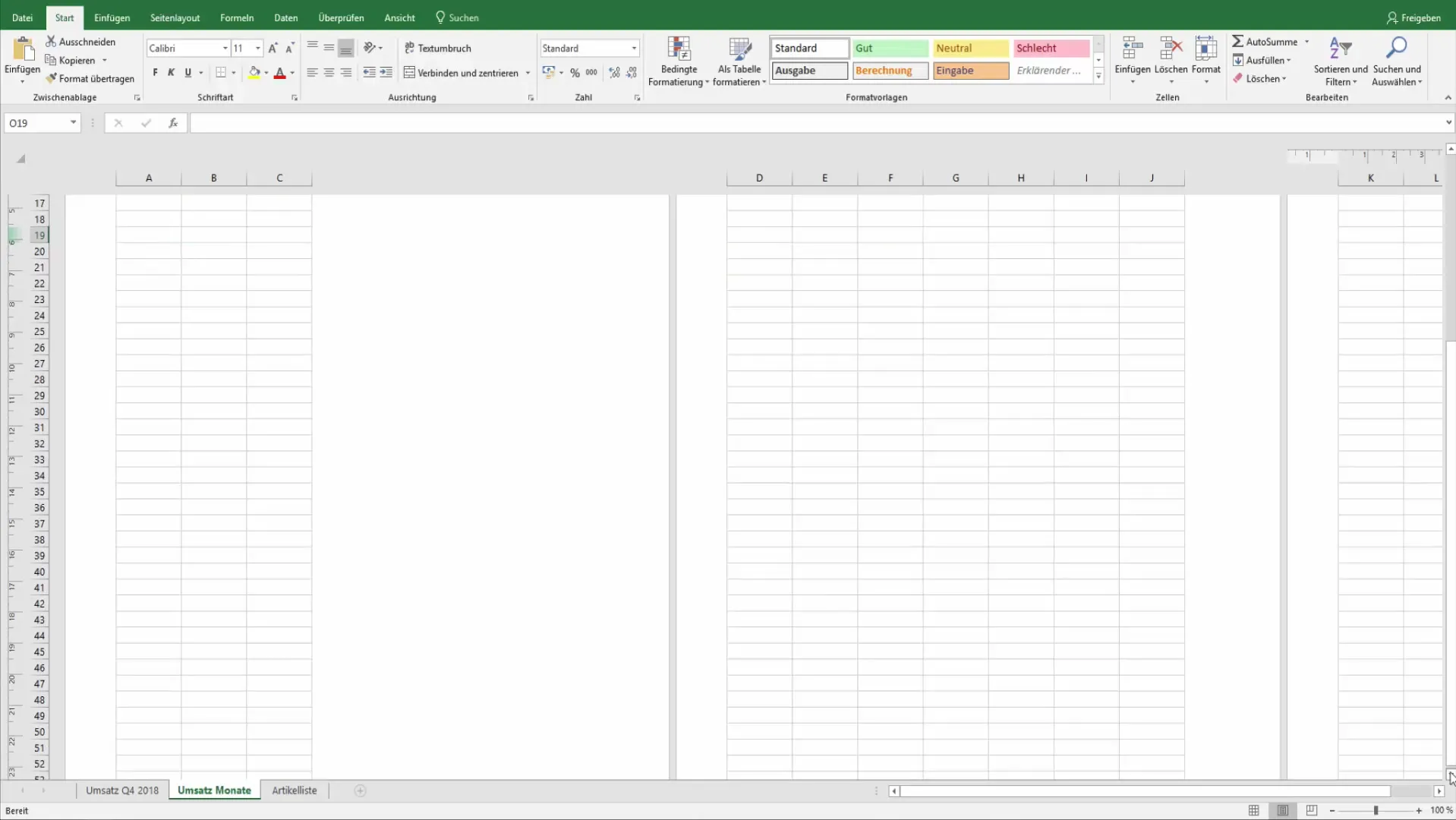
Добавяне на динамично съдържание с графика
За да добавите визуални елементи, можете също да вмъкнете графики в горния или долния колонтитул. Изберете опцията "Вмъкване на графика" в горния или долния колонтитул и следвайте инструкциите. Графиките дават на документите ви професионален вид и могат да бъдат от решаващо значение за представянето на вашата маркова идентичност.
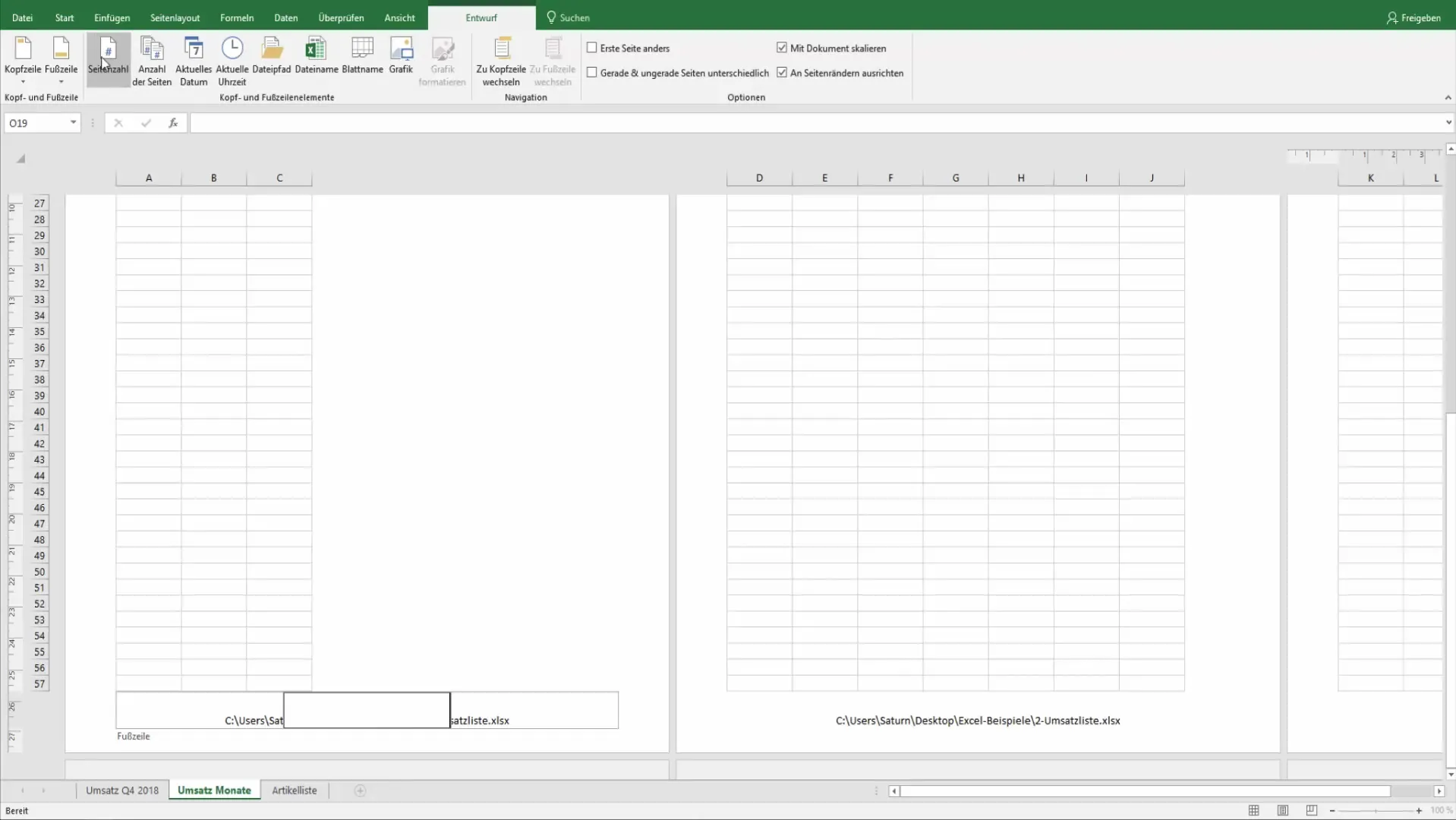
Различно форматиране на първата страница
Ако желаете първата страница на документа си да изглежда специално, можете да го зададете в раздела за инструменти за оформяне. Активирайте опцията „Различна първа страница“. Сега можете да зададете отделни горни или долни колонтитули за първата страница, които са различни от следващите страници. Това може да бъде полезно, ако например на първата страница ви не е необходим текст в долния колонтитул.
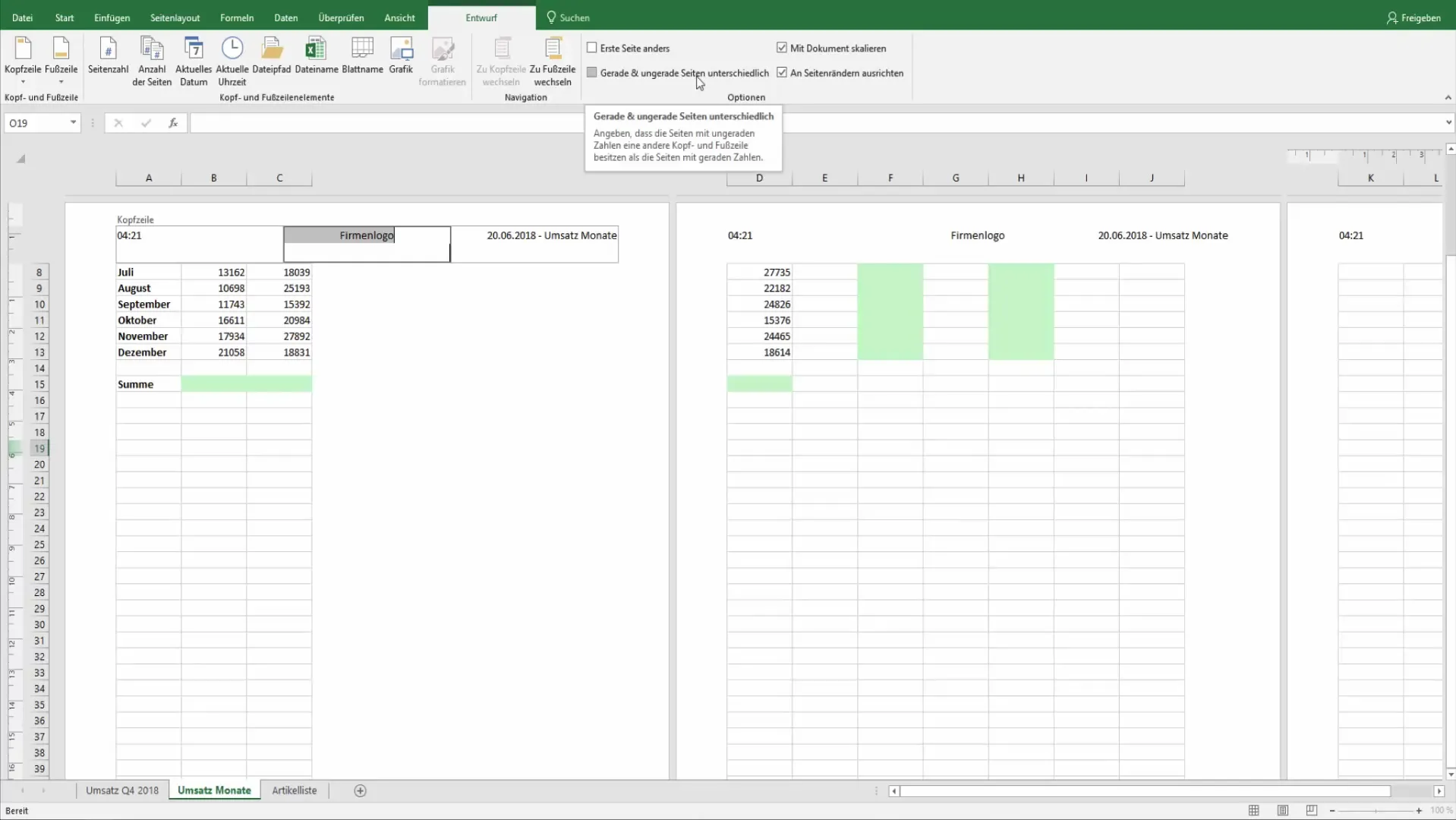
Различаване на четни и нечетни страници
Ако печатате документ със смесени четни и нечетни страници, също можете да зададете различни горни и долни колонтитули за тези страници. Просто активирайте опцията „Различни четни и нечетни страници“ в инструментите за оформяне. Така можете, например, на четните страници да добавите заглавието на главата, а на нечетните страници да вмъкнете номерацията на страници.
Използване на предварително зададени дизайни
Накрая, Excel предлага предварително зададени дизайни за горни и долни колонтитули, които можете да използвате. Просто изберете опция от предложените дизайни, за да спестите време и да получите стилен и професионален дизайн. Тези дизайни често включват директни заместители за данни като дата или имена на файлове и ви спестяват много време за настройки.
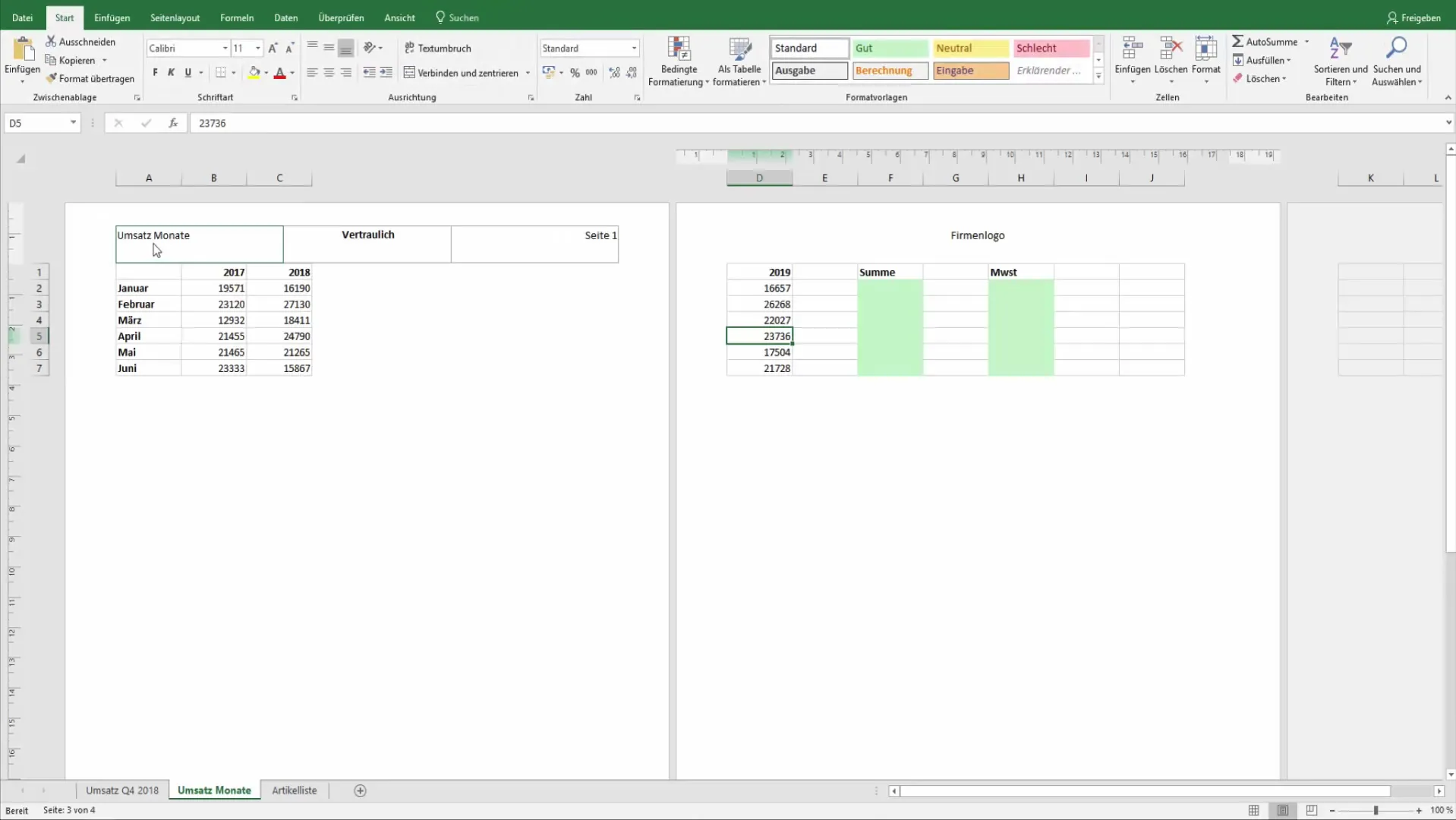
Резюме
В това ръководство си научил как да използваш ефективно заглавията и подвставите в Excel, за да персонализираш документите си и да структурираш информацията ясно. Сега си в състояние да интегрираш динамични елементи като дата, час, страница и име на файла и да различаваш между различни подредби за различните страници.
Често задавани въпроси
Как да добавя заглавие в Excel?Превключи към изгледа на дизайна, кликни в областта на заглавието и въведи желания от вас текст или форматен код.
Мога ли да вмъкна изображения в заглавията или подвставите?Да, можете да вмъквате графики или лога в областта на заглавието и подвставата, за да направите документите си по-професионални.
Как мога да оформя различно първата страница?Активирай опцията "Различна първа страница" в инструментите за дизайн, за да създадеш отделно заглавие или подвстава за първата страница.
Има ли предварително зададени оформления за заглавия и подвстави?Да, Excel предлага различни предварително зададени оформления, които можеш да използваш за документите си.
Мога ли да използвам различни заглавия и подвстави за четни и нечетни страници?Да, активирай опцията "Различни четни и нечетни страници" в инструментите за дизайн, за да използваш тази функционалност.


